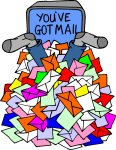
Како филтрирати пошту на иПхоне и иПад?
У овом чланку ћемо анализирати питање коришћења нове функције на ИОС 10 - Филтрирање поште.
Стандардна апликација поште за иПхоне је одавно била достојан такмичар за алтернативне програме које су измислили програмери. Аппле је ангажован у сталном унапређењу поштанског клијента и додаје је нове и практичне функције. Када се изађе нови ИОС 10, корисници су добили прилику да филтрирају слова. Хајде да разговарамо о томе како да користимо ову функцију.
- Отворен "Пошта".
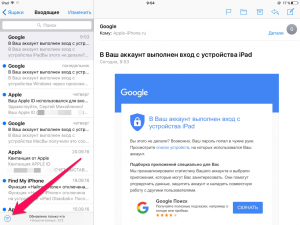
Апликација за пошту за иПхоне
- Изабрати "Филтрирање слова". Они ће бити филтрирани према претходно постављеним параметрима. Као што посебно сте приметили са десне стране.
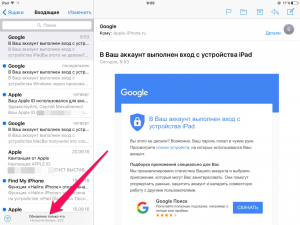
Како се користи филтер за пошту на иПхонеу?
- Изаберите низ "Филтер од" И подесите параметре.
Прикажи апликацију:
- Нова слова
- Поруке означене заставом
- Лична пошта
- Копије већ посланих порука
- Писма која имају приложене датотеке
- Постс фром ВИП контакти
- Након одабира траженог филтра апликација ће приказати све што вам је потребно.
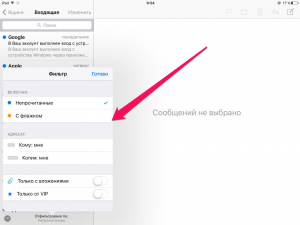
Изаберите Опције филтрирања поште на иПхоне-у
Да бисте назвали уобичајени приказ поште, притисните тастер за филтрирање. Означени филтери ће се упамтити програмом који ће додатно поједноставити сортирање.
